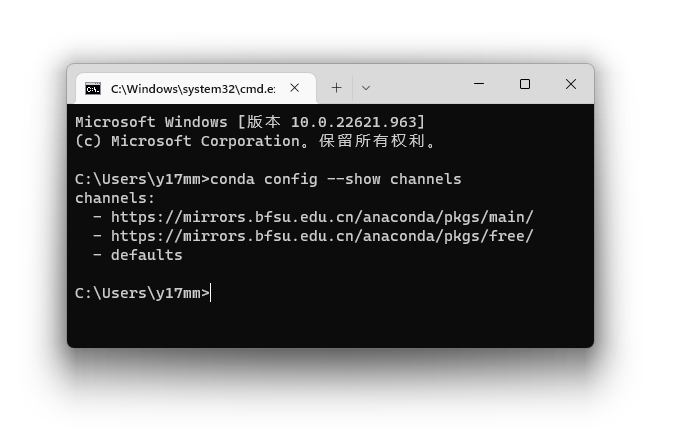【教程】Anaconda安装
零、Anaconda介绍
Anaconda个人版是一个免费、易于安装的包管理器、环境管理器和Python发行版(所以装了Anaconda就可以不用再另外装Python了),有提供非常多的开源包,用Anaconda来安装这些开源包相对来说方便一些,Anaconda自带了两百多个常用的开源包。Anaconda可以在Windows、macOS和Linux上使用。
壹、获取Anaconda
可以从官网下载:Anaconda官网
也可以从软件镜像站下载(推荐,速度相对较快):北京外国语大学开源软件镜像站、阿里云镜像站
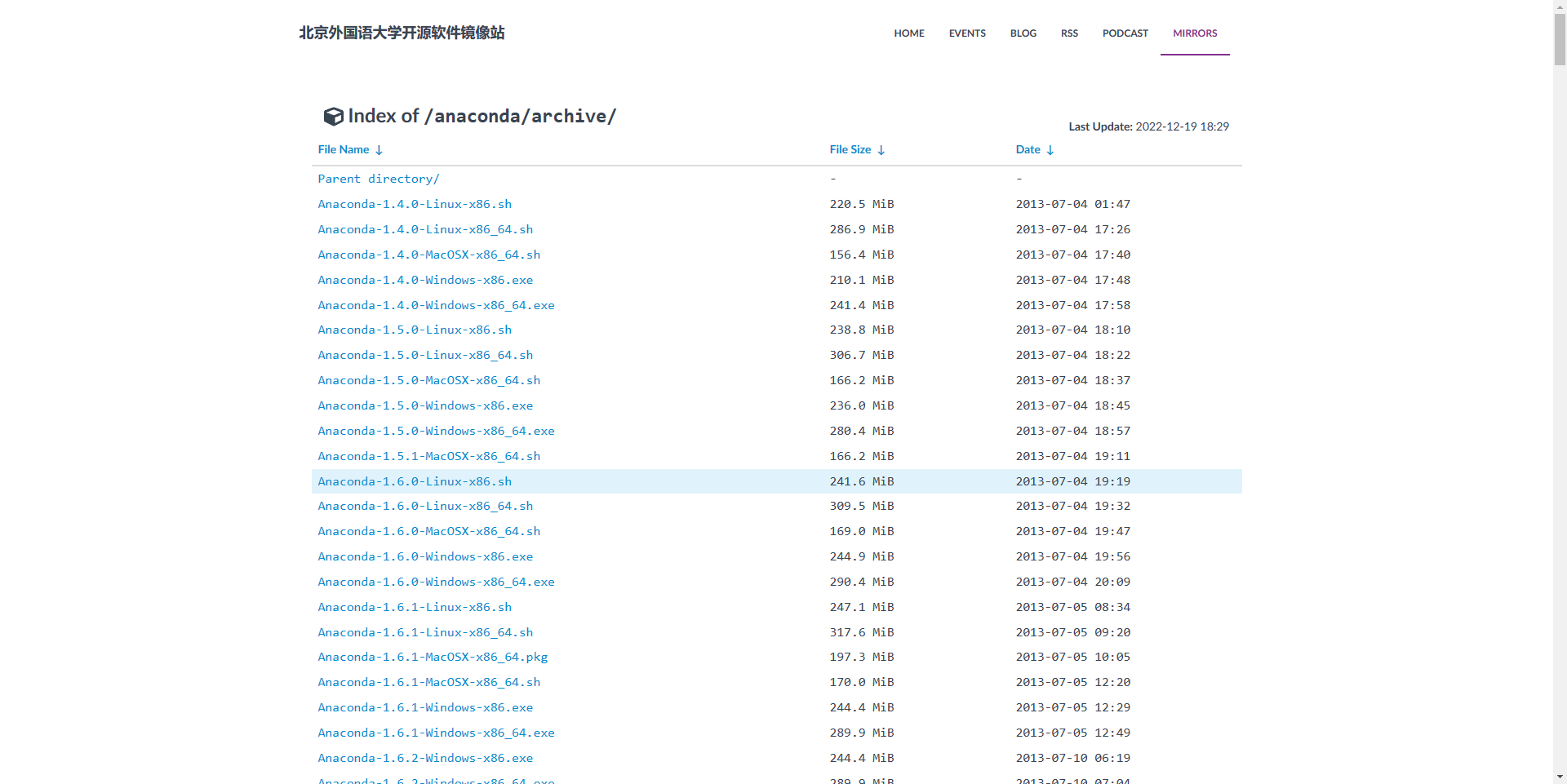
根据自己需要的版本去下载,每个Anaconda对应着不同的Python版本,可以到网上去查一下。
我选择的是:anaconda-2020.11-Windows-x86_64,它的Python版本是3.8
贰、安装过程
-
Next(下一步)
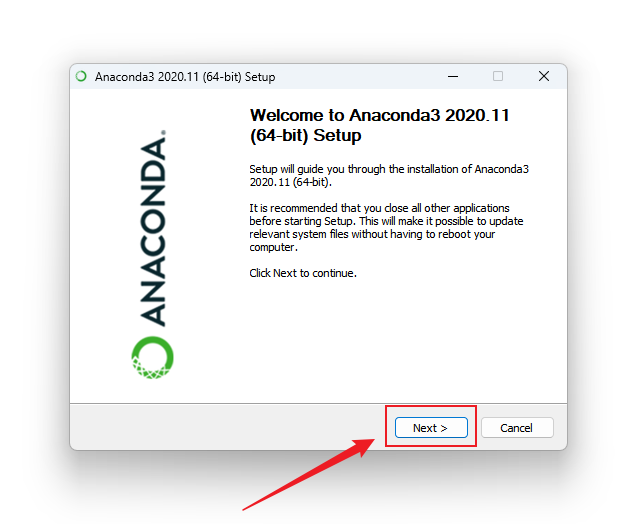
-
I Agree(同意许可协议内容)
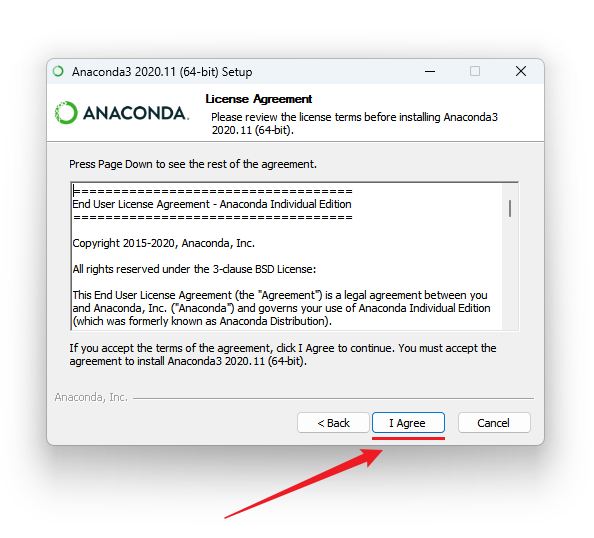
-
这里建议选择All Users(所有用户)再点Next(下一步),这样你重新开个Windows用户不用重新安装Anaconda
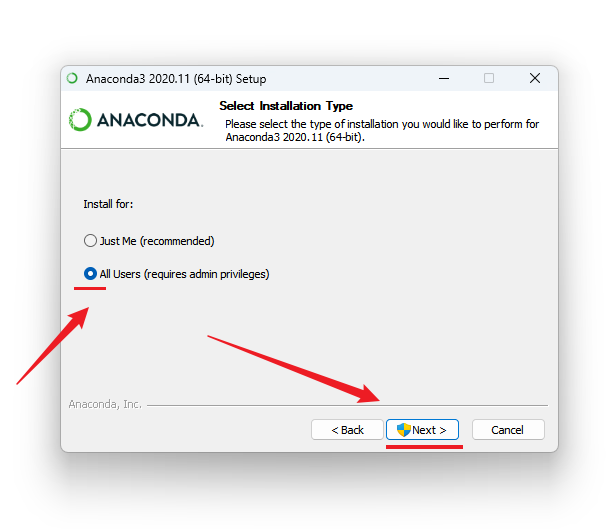
-
设置Anaconda的安装位置,Next(下一步),如果C盘空间足够,这里不建议改位置(建议记录一下安装位置,等下配置环境变量需要用到)
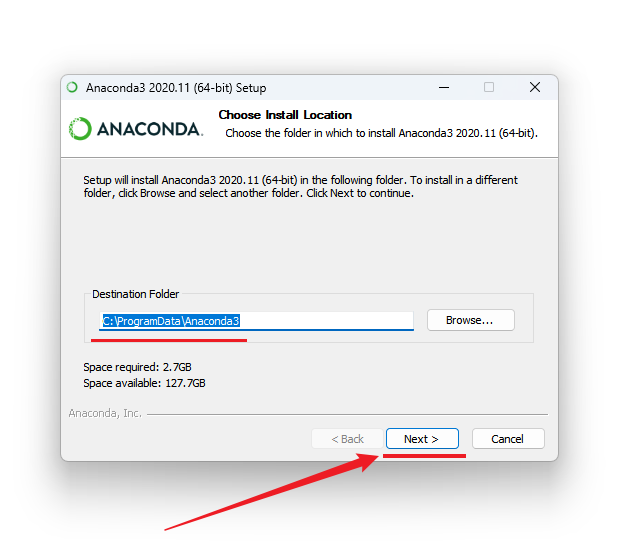
-
建议把第一项Add Anaconda3 to the system PATH environment variable(将Anaconda3添加到系统路径环境变量中)勾选上,后面可以不用自己添加这个环境变量,然后点Install(安装)
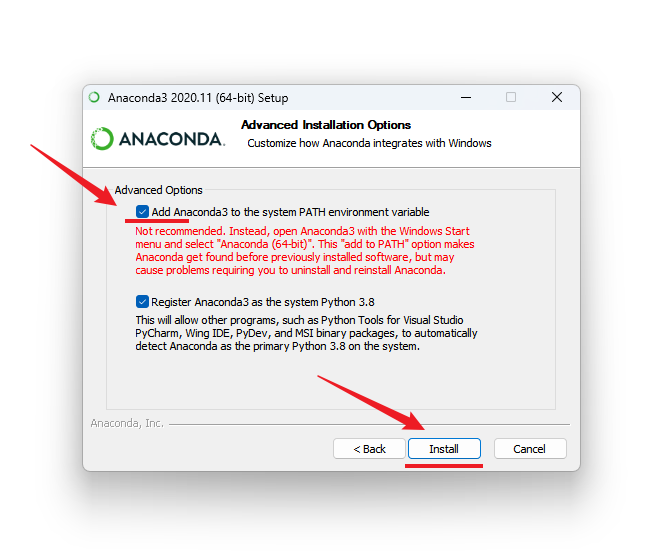
-
等待其安装完成
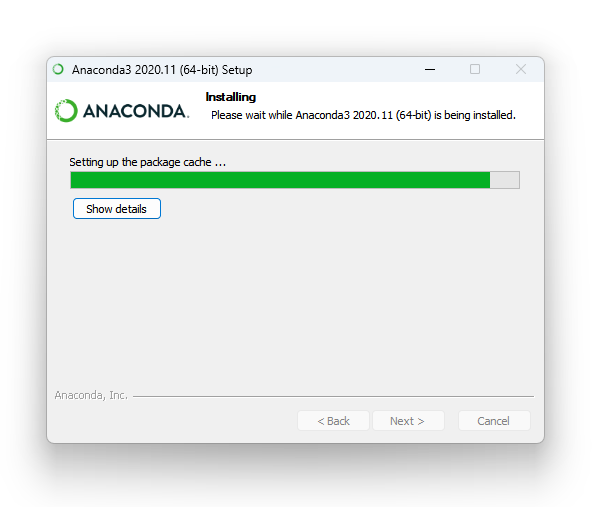
-
Next(下一步)
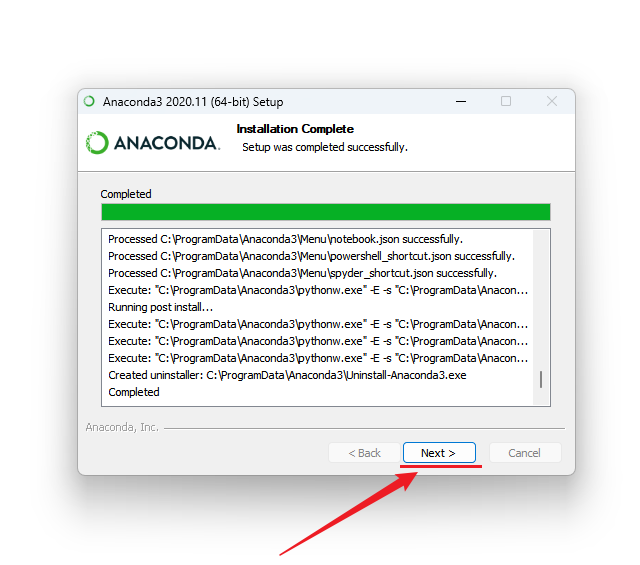
8.Next(下一步)
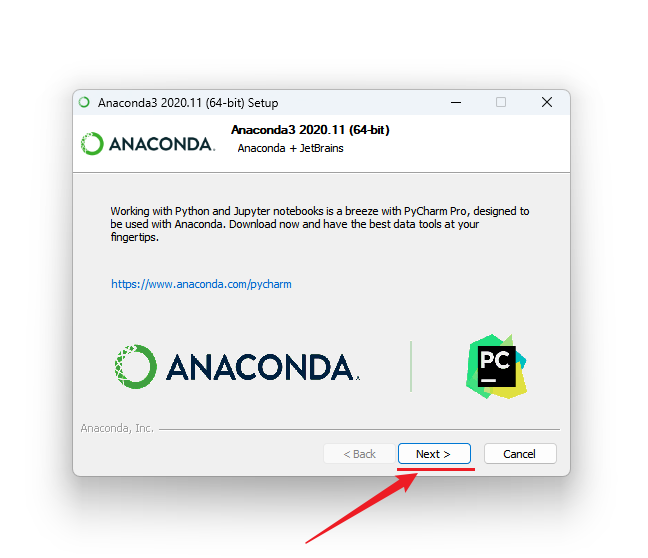
9.上面这两个是相关的教程和开始使用,有需要的同学可以保留,不需要的可以取消,然后点Finish(完成)
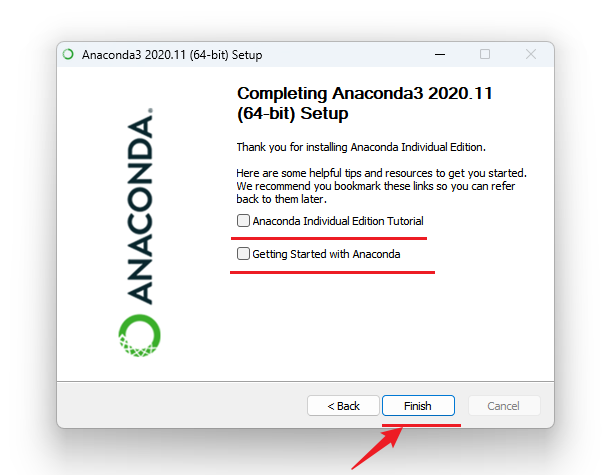
叁、环境变量(如果刚刚没勾选自动配置,则需要手动配置)
- 在“此电脑”上右键,选择“属性”,在打开的系统信息中选择“高级系统设置”
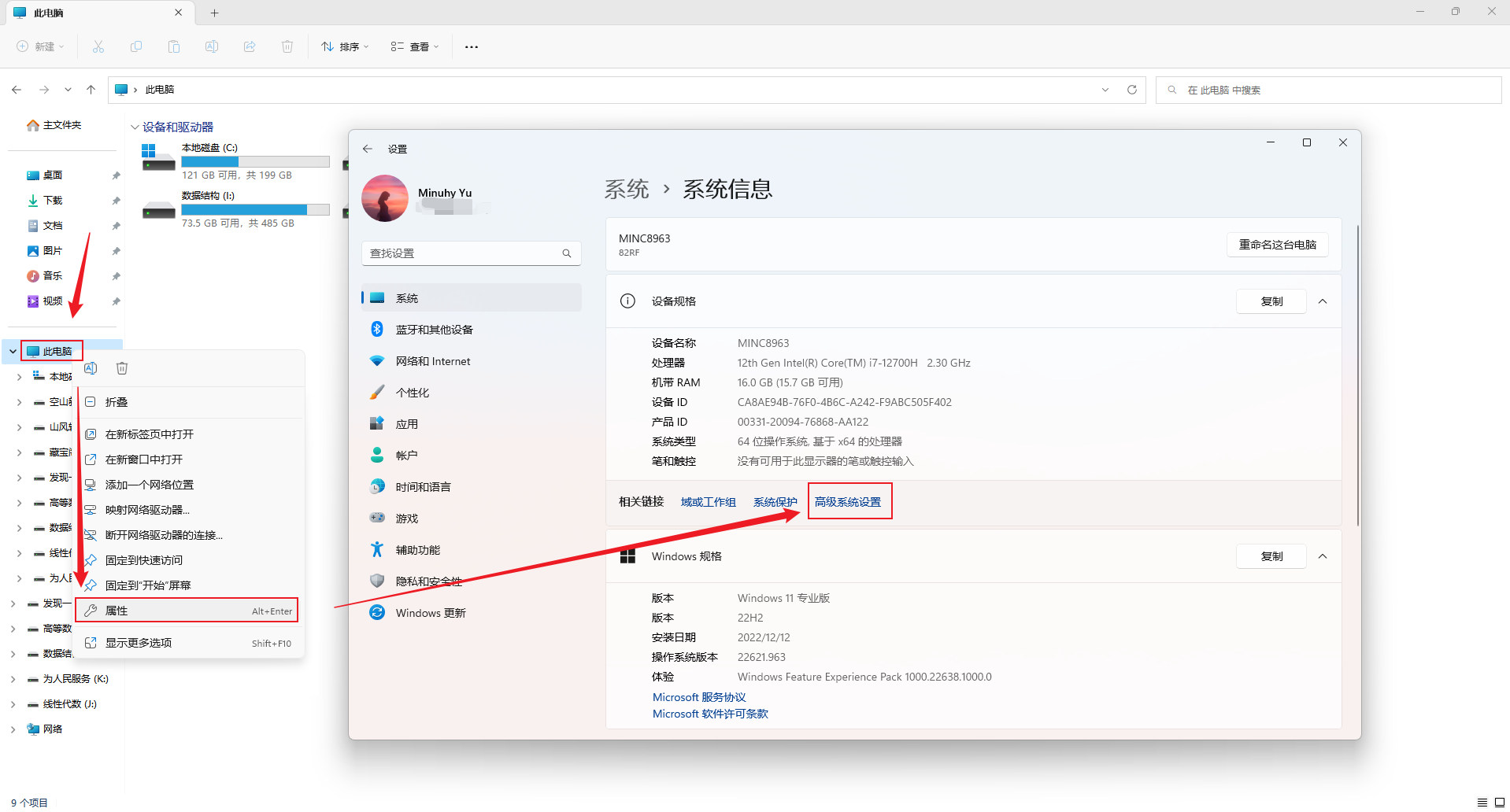
- 在系统属性窗口中选择高级选项卡,然后点击“环境变量”,在环境变量窗口的系统环境变量中找到“Path”环境变量,选中后点编辑,新建如下5条环境变量(把“安装路径”替换为你刚刚记录的安装位置),然后依次点确定,关闭所有窗口
安装路径
安装路径\Library\mingw-w64\bin
安装路径\Library\usr\bin
安装路径\Library\bin
安装路径\Scripts
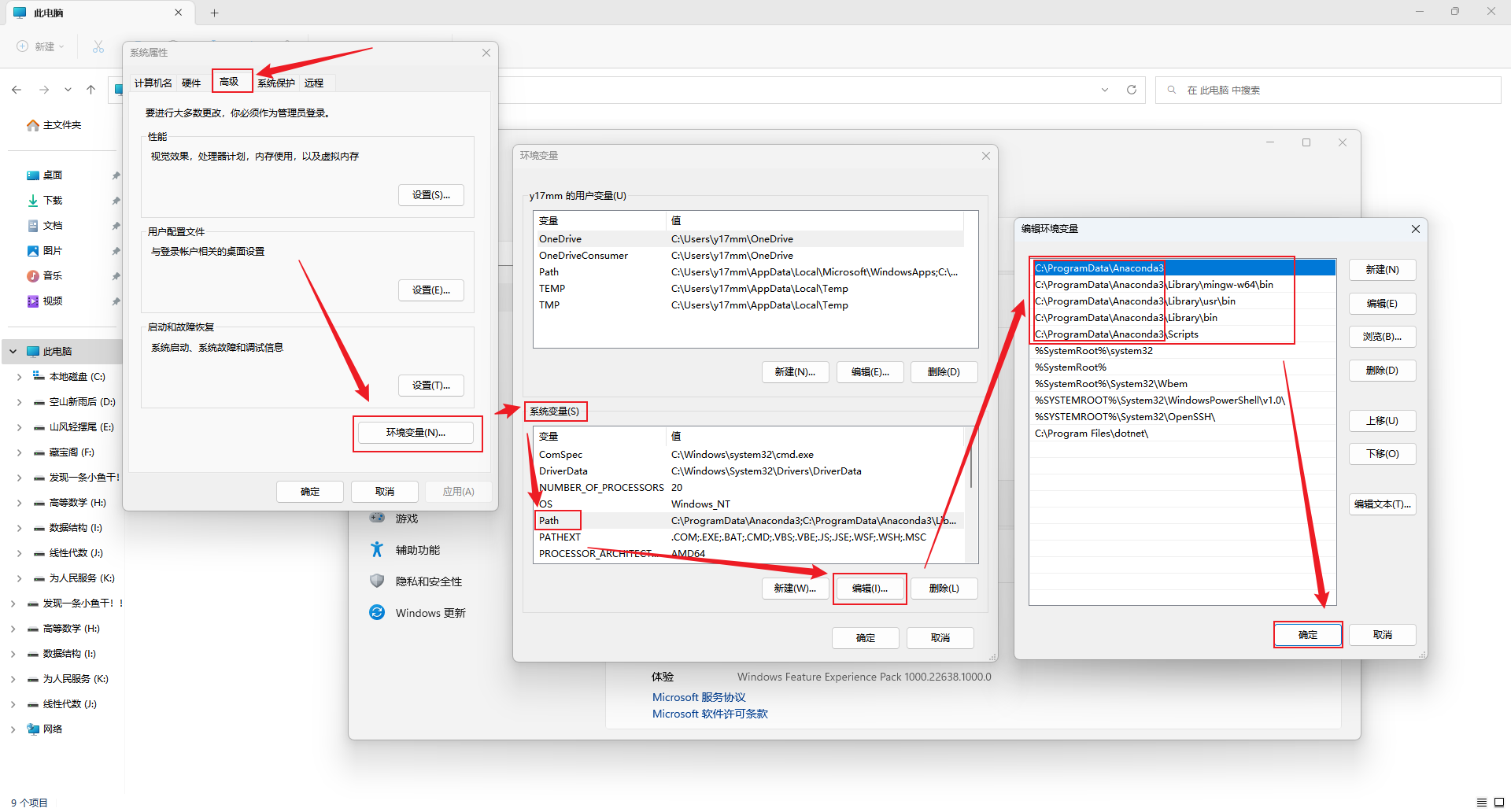
肆、验证安装
- 验证Python是否安装成功:按Windows键+R键打开运行窗口,输入cmd打开终端,在终端中输入
python,如果出现Python的版本号即算成功
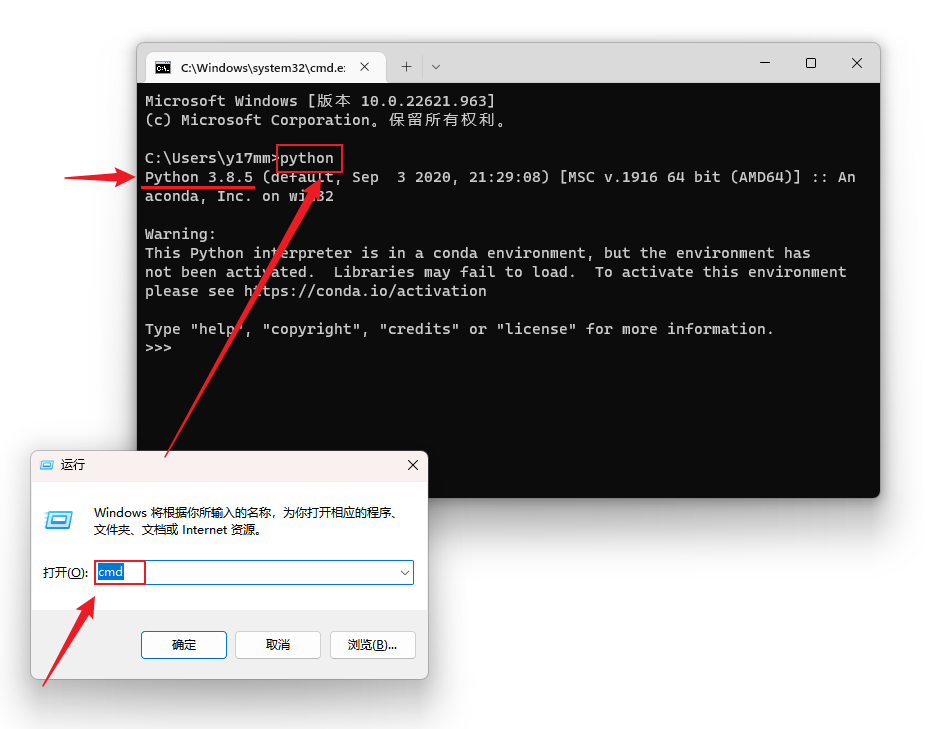
2.验证Anaconda是否安装成功:关掉刚刚的终端窗口,再按Windows键+R键打开运行窗口,输入cmd打开终端,在终端中输入conda --version,如果出现Anaconda的版本号即算成功
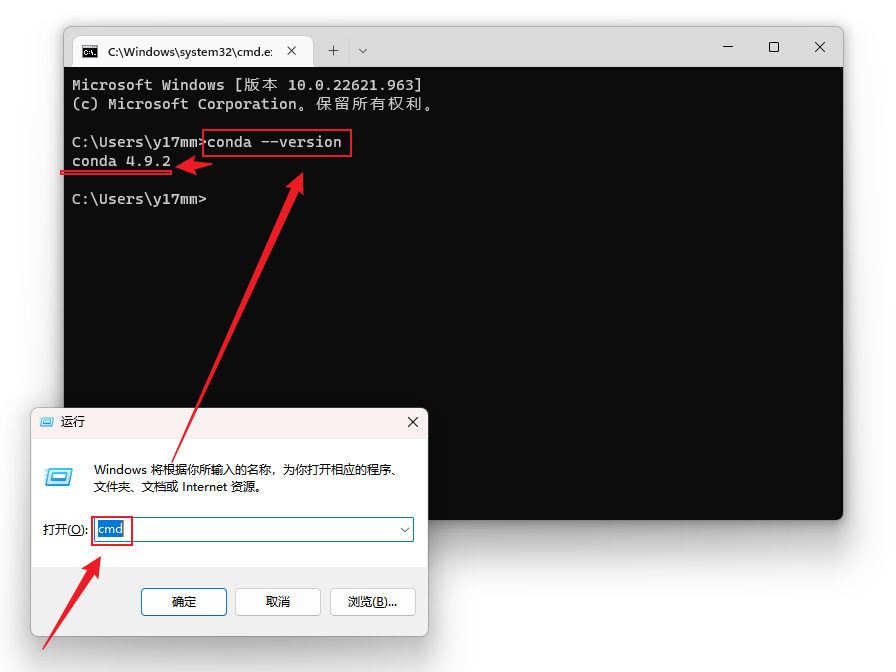
伍、更改Anaconda软件源(可选,可以在一定程度上加快开源包的下载速度)
- 生成配置文件:在刚刚验证安装的终端中执行如下命令(终端无输出)
conda config --set show_channel_urls yes
- 添加软件源:在终端中执行如下命令(终端无输出)
conda config --add channels https://mirrors.bfsu.edu.cn/anaconda/pkgs/free/
conda config --add channels https://mirrors.bfsu.edu.cn/anaconda/pkgs/main/
- 检查是否添加成功:在终端中执行如下命令
conda config --show channels